Windows Vista Ultimateをインストール。しばらく使ってみたのだが...メモリ使いすぎじゃないのかい?使い勝手も悪いし。
ASRock DeskMeet B660

=2023年6月=
我が家に数台あるPC、PCIスロットが不調だったり、サウンド機能が不調だったり。
完全には壊れないので2021年に1台のみリプレスしていたが・・
まだ5台も古いパソコンが残っている。
ボチボチ1台リプレスしてみようかな・・と。
要件といえば、PCIスロットが1つ必要なことと2GB以上のHDDが欲しいの2点。
ASRockのDeskMiniがちぃちゃくてよいのだが拡張ボードは入れられないし、2GBまでの2.5インチHDDしか搭載できない。
で、今回はPCIスロットが1つあり、3.5インチのHDDが格納できるASRock DeskMeet B660にしてみた。
主なパーツ
ベアボーン DeskMeet
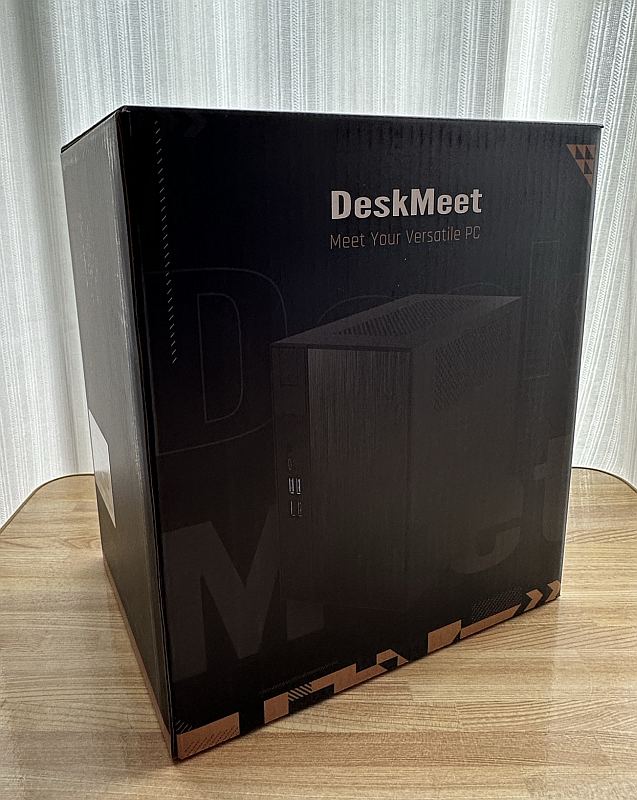

USBポートなどを隠す開閉式のドアがあるようなケースとは違い、さっぽりとしたフロント。
・・開閉式ドア付きのケースはUSBやちっちゃなドングル差しっぱなしだと閉められないのでいつも中途半端に開きっぱなしだったし。

突出部を含むサイズは168mm (幅) x 236.1mm (奥行) x 221.6mm(高さ)
一番の突起部はPCIのカードを固定する部分か。
ちゃんと本体に固定されていてしっかりとした作りになっている。
安いケースの場合、薄い板をプレスで曲げたちゃちなものがついているが・・
と言っても背面なのでカードを取り付けてしまえばお目にかかることはないのだが。

この中で緩衝材を発泡させたのかという感じで緩衝材が詰まってた。

フツーのATX電源がでてきた。
500W(ピーク550W)らしい。

緩衝材の下に「ワタシ、ここにいます」と申し訳なさげなマザーボードが見えた。
この状態を見ると商品のメインは電源か!?とも思える。

CPU:LGA1700、チップセットIntel B660の【ITX基板】。
CPU i7-12700
IntelのCPU、現在の最新のものは13世代だが、このPCはリビングなどで簡単な作業をするためのセカンドマシンとするつもり・・なので。

CPUにここまでは出せるということで探した結果、i7-12700になった。
本来の用途から考えたらi3、i5で十分なのだが・・
最終的には2年前に作ったメインのマシン i7 10700よりスペックが良くなりそう。
まぁ、2年も経ってますからなぁ。
メインマシンと交代するとしても、こっちの方が小さくてリビングには置きやすいし、悩みどころか。

マザーボードにセットしたら二度とお目にかかることはない。

さほど重い処理やゲームなどはやらない・・つもりなのでリテールのファンを使用。
p.s
音楽を聴きながらホームページを更新するなど軽負荷の作業をやっている程度であれば、CPUにも余力があり、ケースファンは取り付けていないこともあってかなり静か。
ていうか、ファン回っているのか?というくらい静か。
真夏になって室温が上がるとどうなるかだが。
メモリ
こちらも軽いソフトしか動かす予定もないので、ひとまず16GBで。

もし、メモリを追加したくなった時のことを考えてスロットを開けておくために8GB×2などとはせず16GB一本とした。
p.s.
このPC、多少の動画を編集するような程度の我が家のレベルではメイン機として十分、場所も取らないし結構良いかも。
音楽聞きながらHPを更新している現在、メモリの使用率は43%。
メモリ、追加してメイン機にしてもいいかなぁ!?
・・・組み立て4日後、通販画面でポチッとして同じ16GBメモリを購入してしまいました(^^;

これで起動直後のメモリ使用率は13%になった。

・・B2スロット、どこじゃ


Wi-Fiカード
DeskMeetのWi-FiはIntel AX210 / Intel AC3168 に対応している。
AC3168はWi-Fi 5規格、AX210はWi-Fi 6E規格。
ここはAX210でしょう。

速度:2.4G 574Mbps、5G 2400Mbps、6G 2400Mbpsとなっている。
通常は有線LANで使う予定なので、このカードはBluetooth用と考え、家のネットワーク機器障害時にスマホのテザリングで使えればいいかな~と。
・・じゃ、AC3168でもいいじゃん。
といってもAX210の方が製品数も多くなってるようだし、価格も変わらない。
旧規格のものを買う理由がみつからなかった。
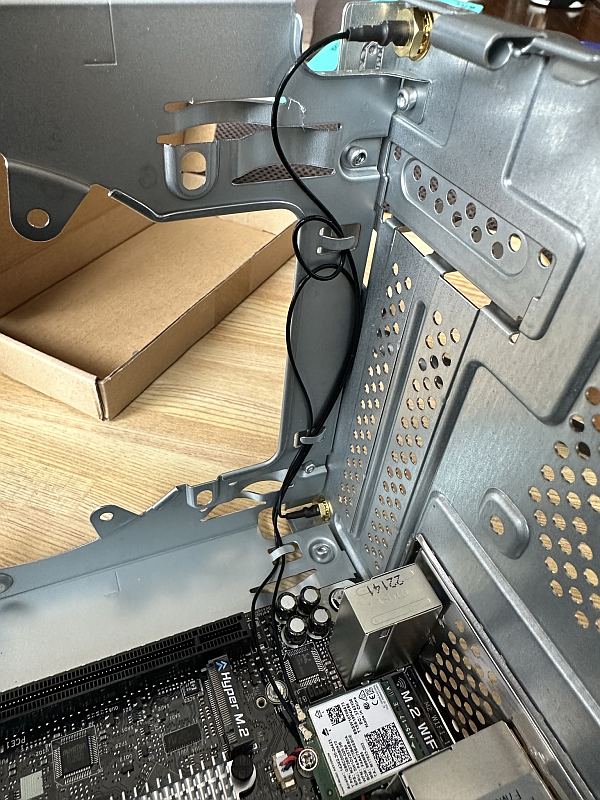
よく考えられたケースじゃ。
ただし、アンテナが長かったのでちょこっと円を描くように束ねた(^^;
アンテナなんか束ねたらダメじゃん、というご意見/ご指摘もあろうが、狭い筐体内部、変な場所にクリップすると他のパーツを取り付けるときにブチッとなりそうだし。
ストレージ
M.2 SSD
M.2 2280のSSDが2個取り付けられるそうなので、256GBと512GBのものを買った。
一つはOS用、もう一つはテンポラリ用。

なので512GBはテンポラリ用。
ちなみに、ドキュメント、写真などのデータ類はすべてHDDに保存している。
やっぱ、SSDに大切なデータを保存するのはちょっと怖い・・
また、マザーボード自体は「PCIe Gen4」をサポートしているが、今回買ったのは「PCIe Gen3」。
他の部分で多大なる浪費があるのでここは微々たる節約。

2段にもなっていないようだし。
あちゃ~、やっちまったか?
1個しかつかないのに、2個買っちまったか?
もう一つ、どこに使おう(^^;
p.s
組み立て後、1~2日してクイック取り付けガイドではなく、ちゃんとした取扱説明書を見てみた。
・・マザーボードの裏側にもう一つのM.2のソケットがあった。
ウ~ム、そう来るか・・

後述するように急遽取り付けた2.5インチのSSDは・・取り外すのが面倒。
やっぱ、このPCをメイン機にすればテンポラリ用は2つあっても良いということか!?
=2023年8月=
CrystalDiskInfoで見るとここのSSDの温度が高くなっていた。
64°C
まぁ、風、全く通らんし。
ヒートシンク付きが必須みたいだがスペース的に余裕が・・
ここはあきらめて容量が大きい2.5インチSSDを風が通るところに置くのがよさそう。
後述のとおり、電源が2口しかないので、3.5インチHDDと2.5インチSSDの2個を搭載するともう増設はできないが。
HDD
アタイにとって、Desk Miniに比べてDesk Meetが優れていると思う点は3.5インチのHDDが取り付けられること。
今回取り付けたのはウエスタンデジタルのWD Blue 8TB(SATA600 5640)。

今回はフロントパネルの裏側に取り付けることにした。

ここに5本のネジで取り付ける。


HDDとメモリに阻止されてコネクタが入らなかった・・
ガク_| ̄|○



電源ユニットからHDD/SSDに給電するケーブルは1本でコネクタはそのケーブルの途中と終端の2か所についている。
HDDに終端のコネクタを接続したら、SSDの設置場所まで中間のコネクタが届かなかった・・
ガク_| ̄|○

HDDを筐体にねじ止めした状態では抜けなかった・・
やむなく、HDDのネジを緩めて電源ケーブル中間のコネクタをHDDに差し込んだ。

HDD/SSD用の給電コネクタとPCIカードに給電が覗いている。

メーカーのHPによると「最大高さ ≦ 54mm の CPU クーラーに対応」となっているわけだ。


2.5インチSSD×2基 or ケースファンなどが取り付けられるようだ。
「最大 5 台のストレージ」となっている。
マザーボード上にM.2のスロットが2個、それとSATA用のポートが3個あるわけだが、SATAのポート3個すべてを使用してストレージを取り付けようとすると供給する給電コネクタは2個しかないので、もう一つ電源を考えなくちゃならないが。
まぁ、アタイは4つまででいいや。
2.5インチ SSD
M.2のSSDが2個取り付けられると思っていたのだが、1つしかつかないと勘違いして、急遽予備としてストックしていた250GBの2.5インチSSDを取り付けた。

ちなみに、この筐体、いろいろなサイズの機器がネジ止めできるようにネジ穴が多く開いている。
これまで、スペースがあってストレージが取り付け可能と謳われてはいるが、取り付ける機器とネジ穴が合わないためタイラップで止める、なんてケースもあった。
このあたりはさすがASRock純正という感じだろうか。
完成

ケースとシャーシ/マザーボックスをつなぐケーブル類は一切ない。
そのためか、ケースとシャーシをつなぐのは底の部分にあるネジ1本のみ。

縦?置きの正面。


ひと昔、というかふた昔前くらいのキューブ型PCに比べたら小型である。
その頃のキューブ型PCは3.5インチのCD/DVDドライブを装着するための空間を持っていた。
CD/DVDドライブを装着しない場合はHDDなどをセットすることもできたが。
その場所をあけるためか、電源は200~250Wクラスの細長いものが使われていた。
電源容量が少ないこともあってか、ハイスペックのCPUは使用できなかった。
今回のDeskMeetは電源ユニットがかなりの場所を占有している。
しかも、500W 電源 (80+ Bronze)ということで、いわゆるデスクトップPCに使うようなハイスペックのCPUも搭載できる。
ASRock DeskMini110の場合、これよりは小型であるが、電源アダプターは外付けでそれなりの大きさがある。
それに大容量の3.5インチHDDは取り付けられない。
ミドルタワーの筐体、省スペース型の筐体と小型のものに乗り換えてきたアタイとしてはDeskMeetは文句なしというところですなぁ。
費用
| ベアボーン ASRock DESKMEET B660 |
¥29,364 |
| CPU Core i7-12700 BOX |
¥44,980 |
| メモリー(1個目) シリコンパワー DDR4 3200 PC4-25600 16GB SP016GBLFU320F02 |
¥4,041 |
| メモリー(2個目) シリコンパワー DDR4 3200 PC4-25600 16GB SP016GBLFU320F02 |
¥4,490 ちょっと値上がり |
| HDD WD80EAZZ [8TB SATA600 5640] |
¥12,780 |
| SSD Silicon Power P34A60シリーズ 512GB/M.2 2280 SP512GBP34A60M28 |
¥3,865 |
| SSD Silicon PowerP34A60シリーズ 256GB/M.2 2280 SP256GBP34A60M28 |
¥2,790 |
| キーボード ロジクール K275 |
¥2,218 |
| Wi-Fiカード AX210NGW WIFI6E M.2 NGFF BT5.2 |
¥3,894 |
| 合計 | ¥108,242 |
2.5インチSSD、マウスは我が家のストック品、OSは旧マシンから移行。
・・どんとこい、請求書!!









